Obs: I nästa ämne du kommer att läsa kommer du att lära dig om: Skjut tangentbordet på din iPad för att ange siffror och symboler
 Flytta tangentbordet. foto: Charles Deluvio / Unsplash
Flytta tangentbordet. foto: Charles Deluvio / Unsplash
En av nackdelarna med det mindre tangentbordet till iPad-mjukvaran är bristen på några. 1-tums 13iPad visar ett tangentbord komplett med en serie siffror och separata Caps Lock- och Tab-tangenter. Men för att skriva siffror på mindre, 10,5- och 11-tums och mini-iPads: tryck först på symbol-/sifferskiftningsknappen för att konvertera den översta raden av bokstäver till siffror.
Det är ett mindre besvär, men att ange många siffror på din iPad kommer att vara ett stort användbarhetsproblem. Den goda nyheten är att det finns en bra lösning: tangentbordsrörelser.
iPad-tangentbordsrörelser
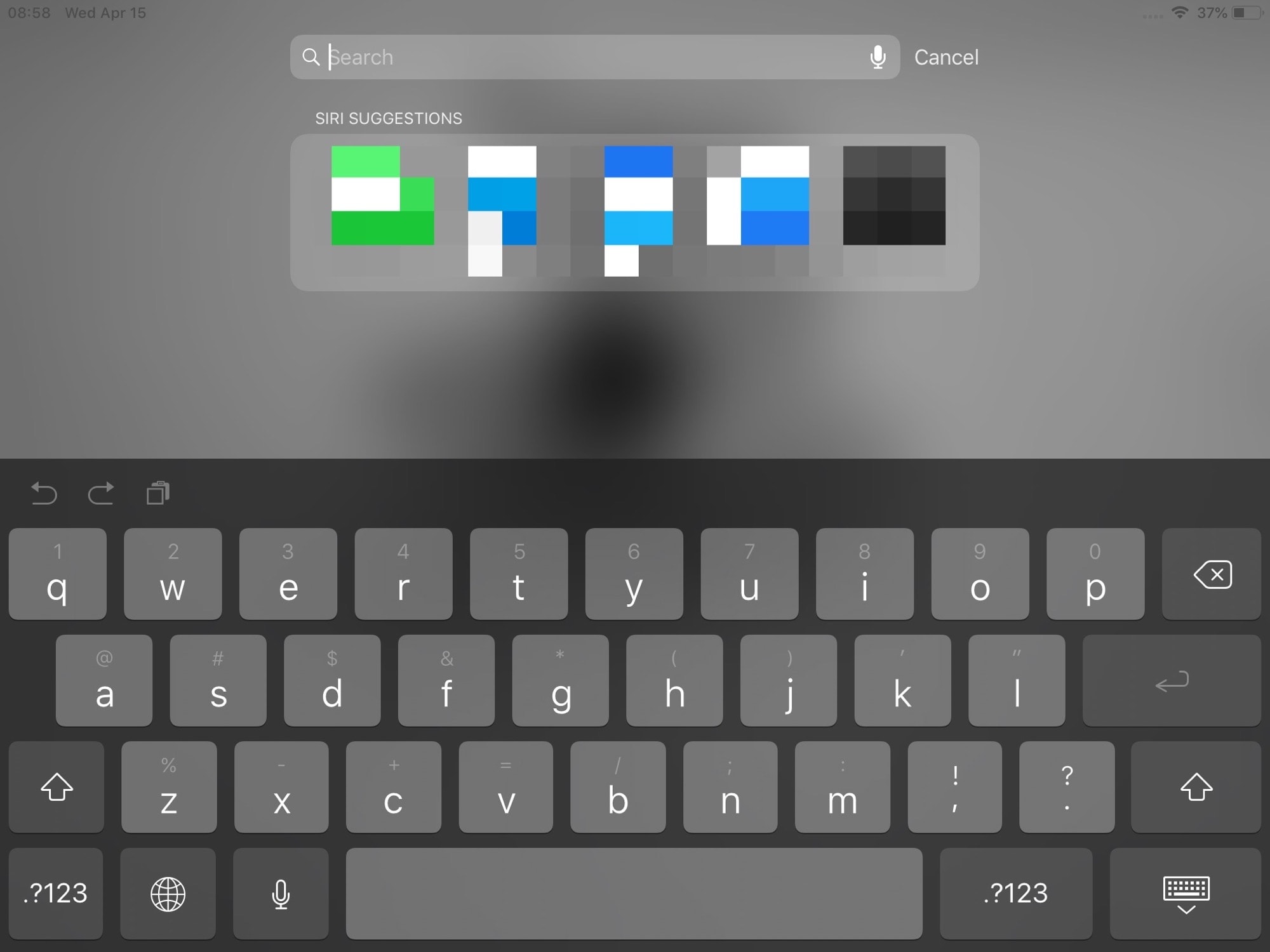 Vanligt iPad-tangentbord. (Detta är från iOS 12.) Foto: Cult of Mac
Vanligt iPad-tangentbord. (Detta är från iOS 12.) Foto: Cult of Mac
Nyckeln till den här funktionen finns på tangentbordet. Ser du hur alla tangenter har en andra uppsättning tecken som är mörkare grå än vanliga bokstäver? Dessa tecken är tillgängliga när du trycker på ikonen/nummeruppringaren, läsaren .? 123.
Men om du bara trycker på en knapp istället för att spela normalt kan du ange den symbolen direkt. Du behöver aldrig använda ändringssymbolen/sifferknappen. Låt oss testa det. (Detta trick fungerar även på stora iPads.)
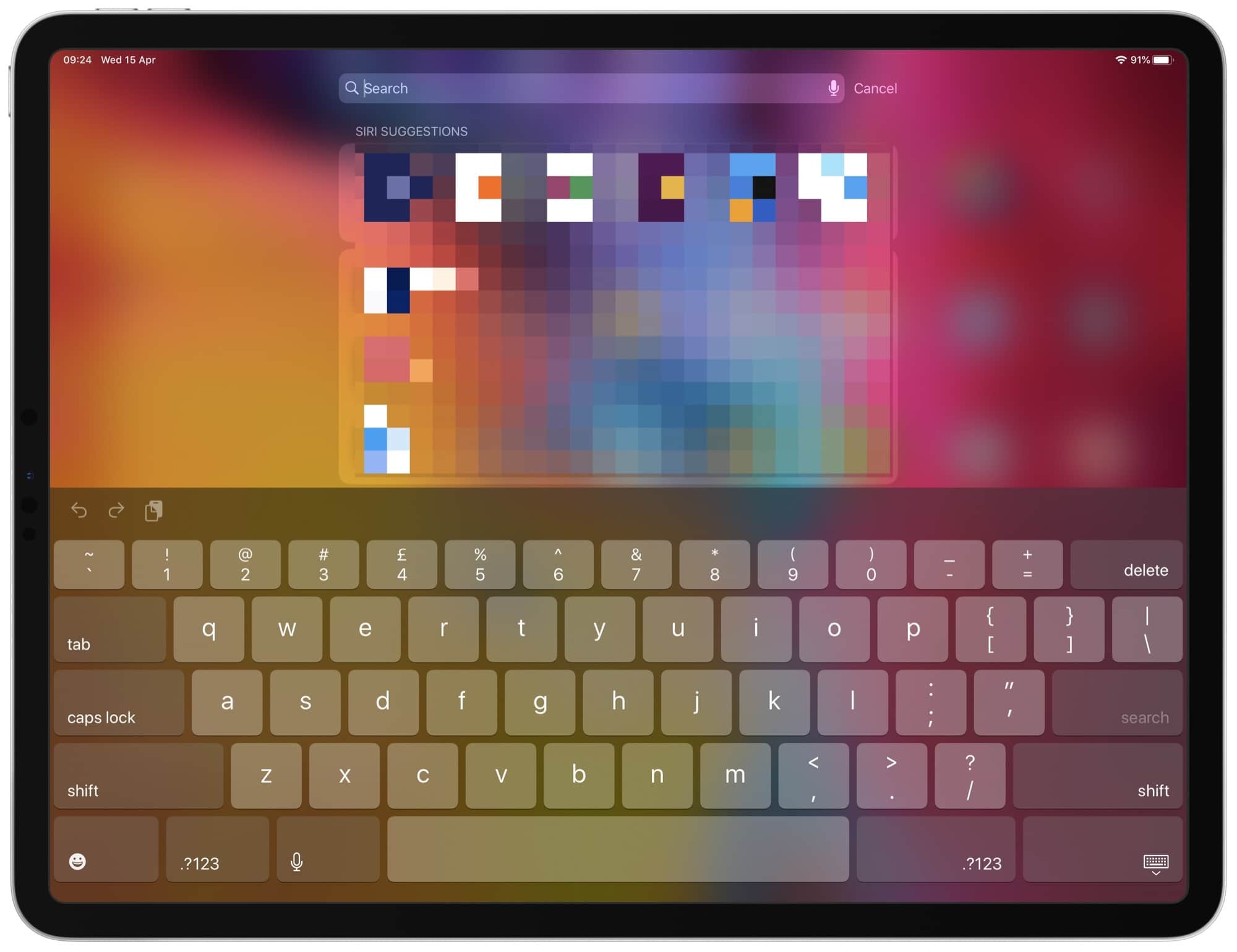 På 13-tums iPad Pro är de översta ikonerna tillgängliga med tangentbordsgester. Foto: %% Huvudsak, Procedur,
På 13-tums iPad Pro är de översta ikonerna tillgängliga med tangentbordsgester. Foto: %% Huvudsak, Procedur,
Tangentbordsrörelser fungerar också med ikonen/ändringstangenten
Detta är redan ett användbart tips, men hur? Om du trycker på .? 123 Du kommer att märka att ikonerna på de vanliga knapparna ändras så att nya ikoner dyker upp på dem. De nås vanligtvis genom att tryckarycka.
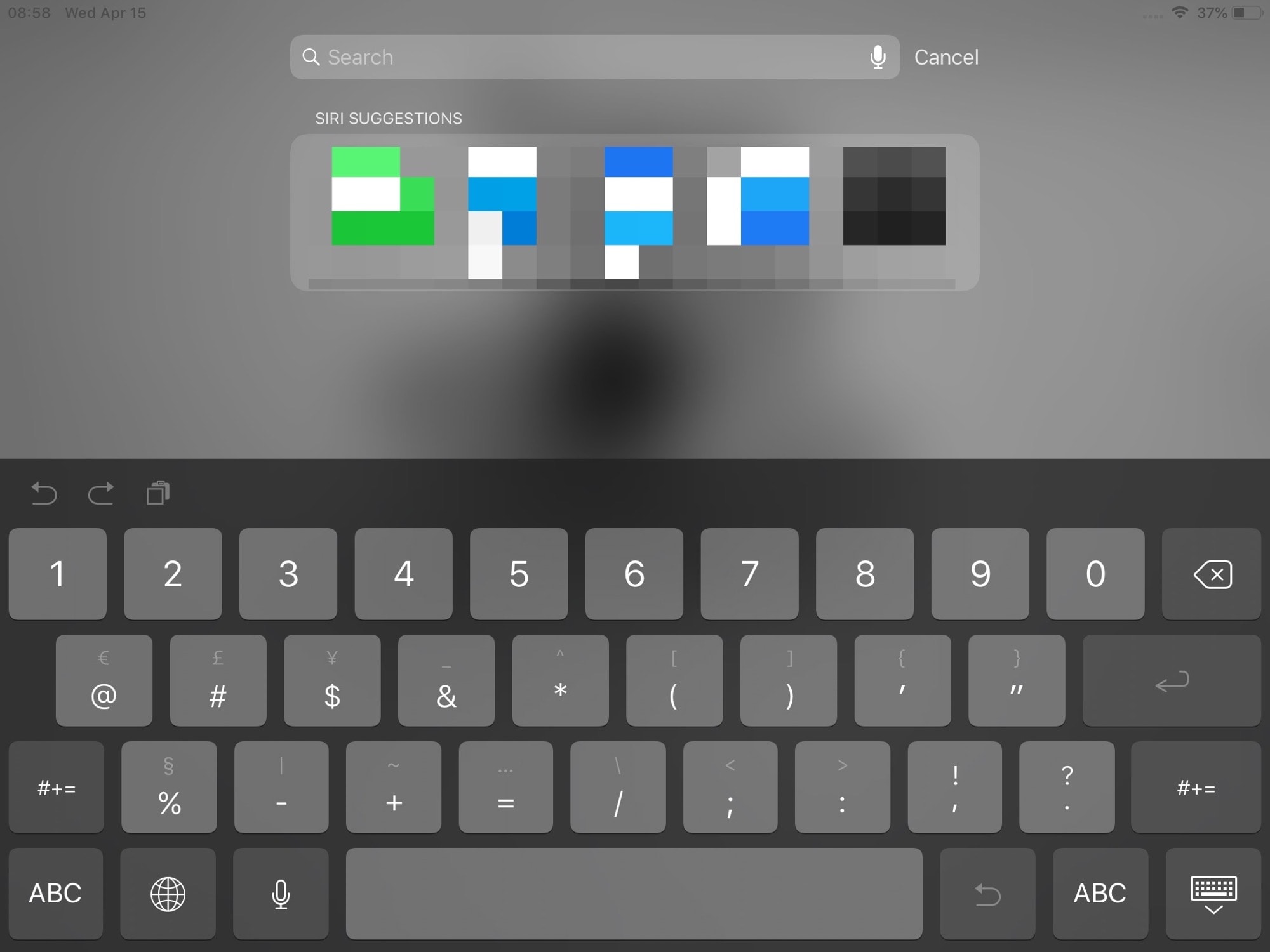 Tangentbordsrörelser fungerar också på rullande tangentbord. Foto: Cult of Mac
Tangentbordsrörelser fungerar också på rullande tangentbord. Foto: Cult of Mac
Den uppenbara delen är att du nu kan trycka på dessa knappar för att komma åt de nya toppsymbolerna.
Jag älskar det här tricket, men det har blivit så engagerande och automatiskt att jag aldrig tänkte på att skriva ner det. Det var inte förrän igår, när vår sprudlande redaktör Lewis Wallace sa att han upptäckte det. Jag gjorde en snabb Cult of Mac Slack-undersökning och beslutade att det var värt det. Om du redan kan det här tricket, bör du helt och hållet ge det vidare till dina vänner och familj.
